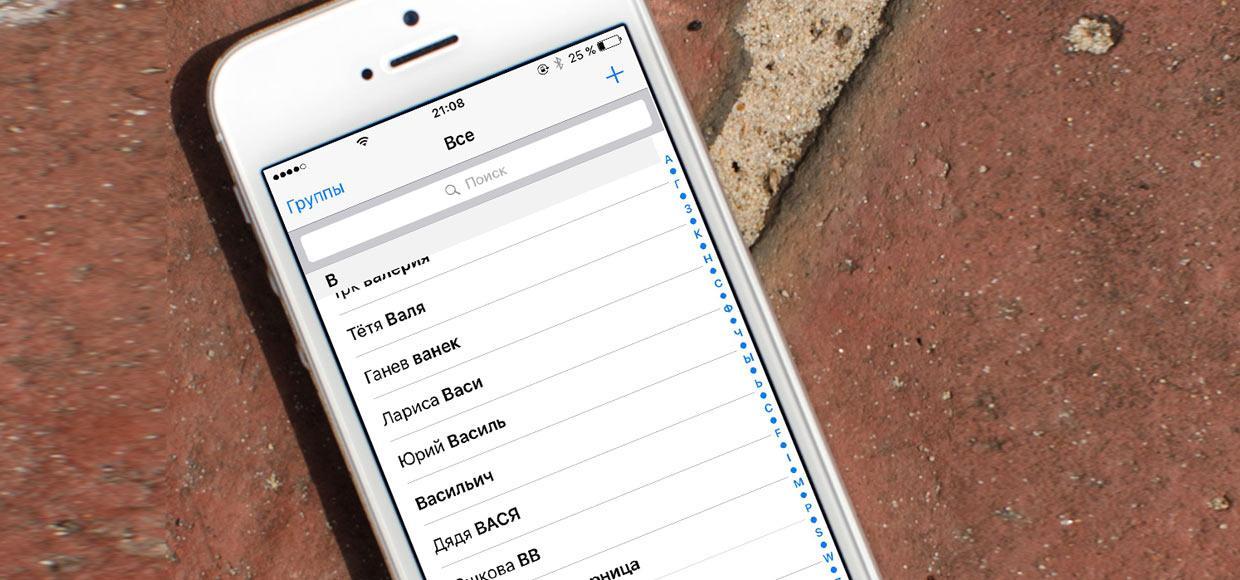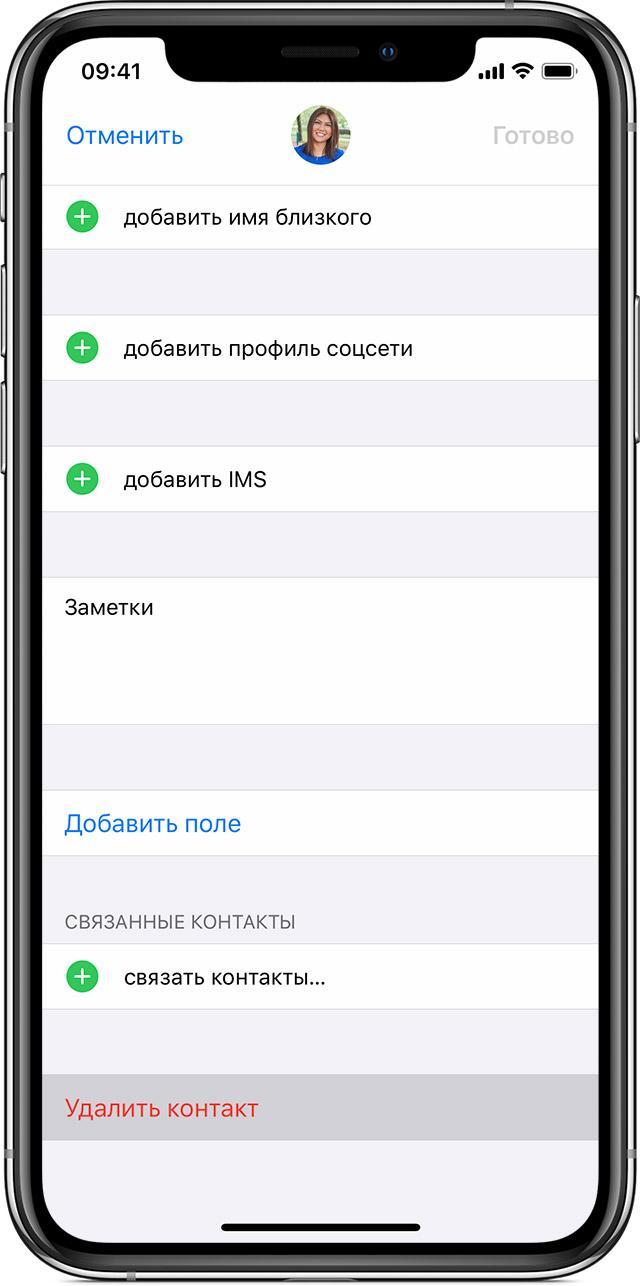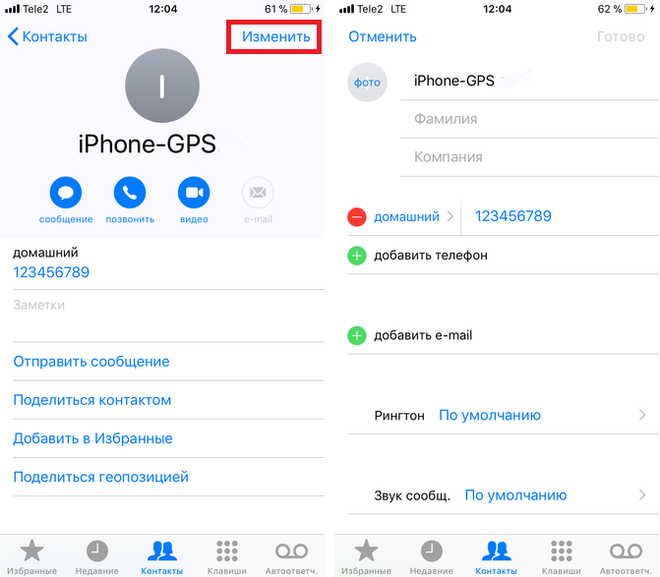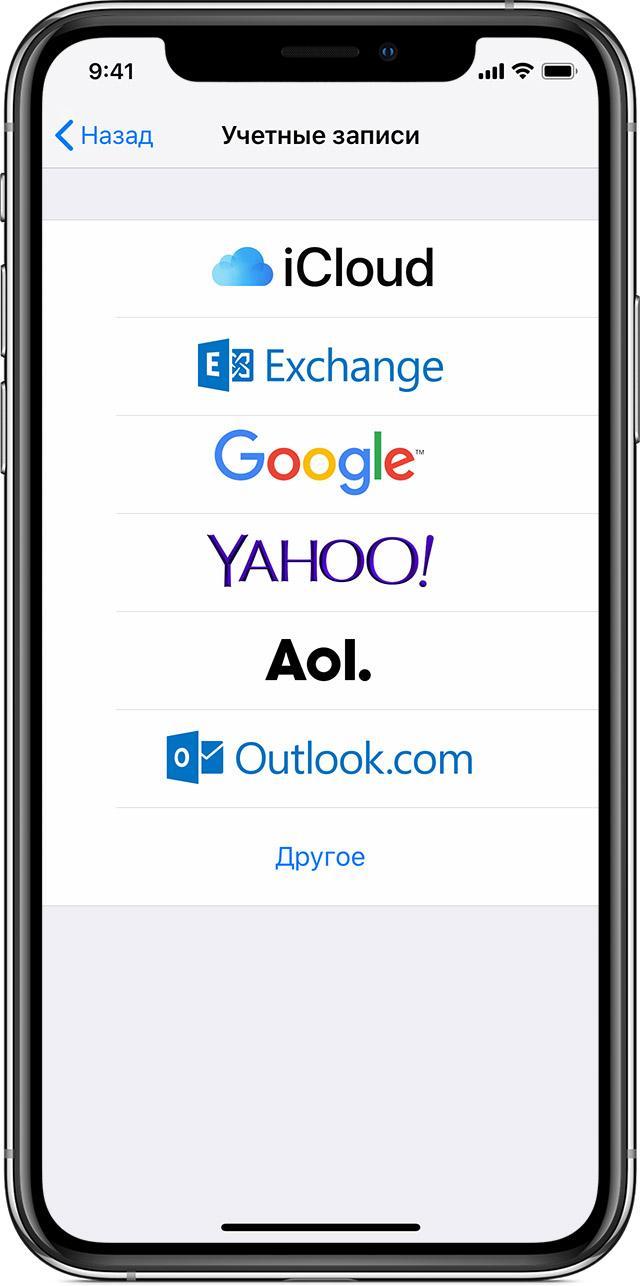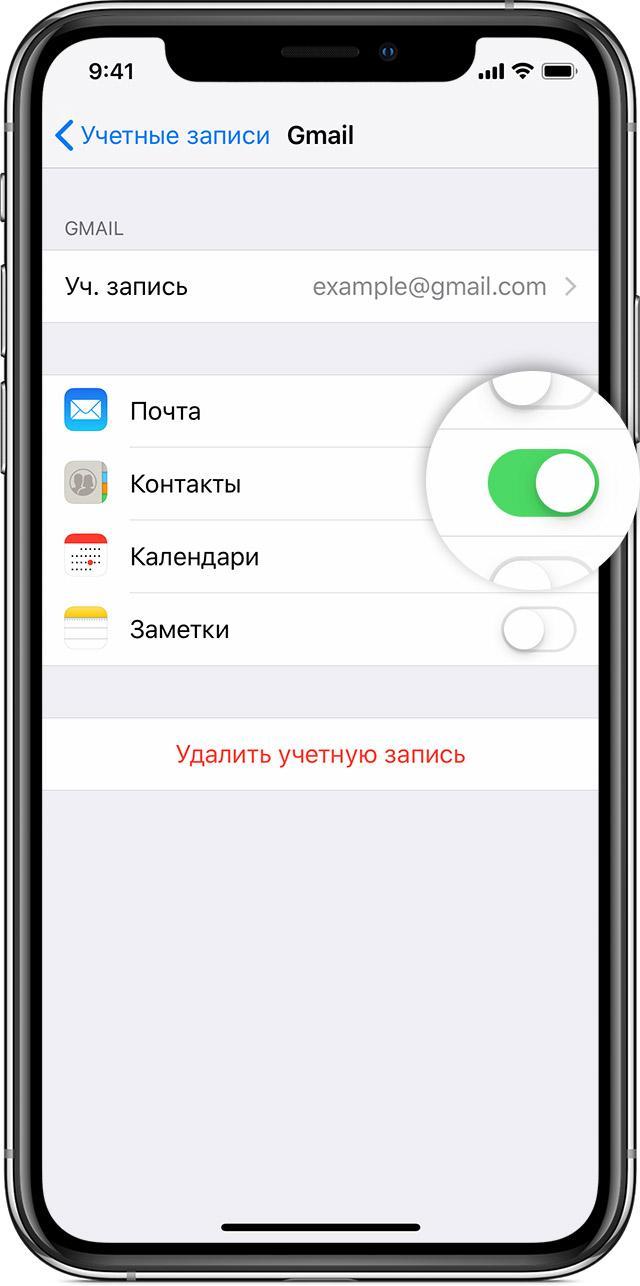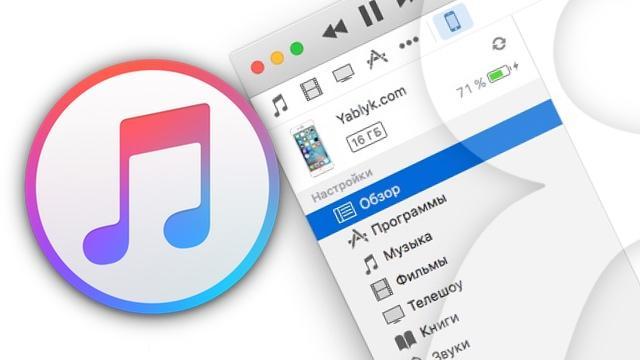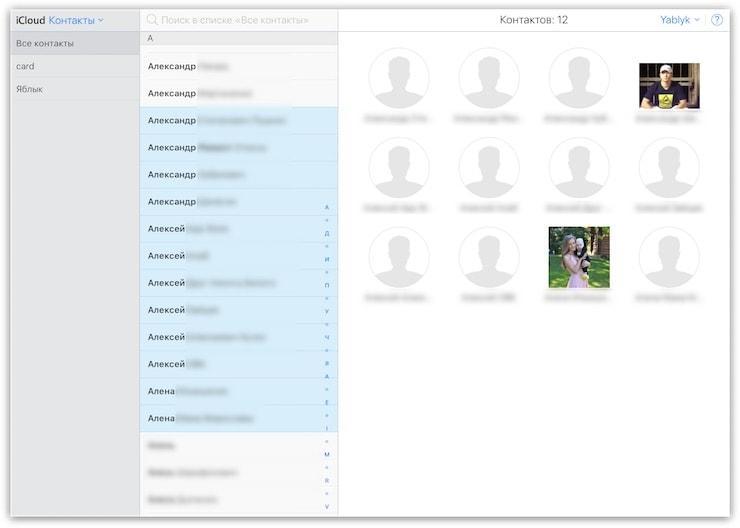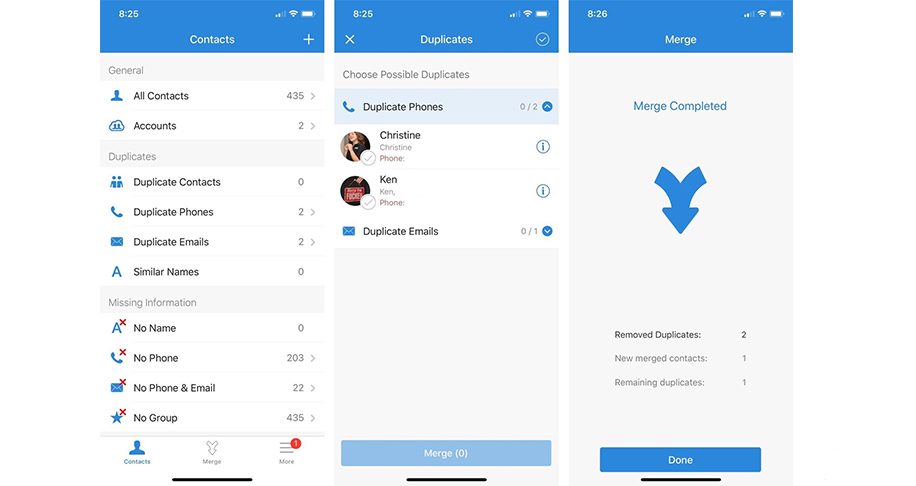- Как удалить контакты с айфона — способы стереть с телефона
- Как удалить контакты с айфонов разных моделей вручную
- Удаление всех контактов сразу на айфоне 5s и других моделях
- Как удалять контакты группами через iCloud
- Как удалить все контакты с айфона через iTunes
- Как восстановить удаленные контакты в айфоне
- Сторонние приложения для удаления контактов на айфоне
- Удалил контакты на iPhone — как восстановить?
- Как восстановить контакты на iPhone
- Как восстановить удаленные файлы из iCloud
- Как восстановить удаленные заметки на iPhone
Как удалить контакты с айфона — способы стереть с телефона
Важно всегда поддерживать контакты с близкими людьми и друзьями. Современная техника позволяет зафиксировать номера и имена всех людей в памяти и обращаться к ним в несколько нажатий. Касается это и айфонов. Иногда случается, что нужно не восстановить резервные копии утерянных записей, а удалить их. Чаще всего это нужно, если данные устарели, пользователь не общается с человеком или хочет подарить или продать телефон кому-нибудь другому. В этом материале будет подробно рассказано, как удалить контакты с айфона все сразу или по отдельности, какими способами это можно сделать.
Как удалить контакты с айфонов разных моделей вручную
Если есть необходимость удалить только один или несколько контактов с памяти гаджета, то подойдёт старый и стандартный метод, ничем кардинально не отличающийся от модели к модели. Для его использования не нужно никаких дополнительных приложений и даже доступа к глобальной сети, так как способ основан на стандартных настройках и функциях телефона.
Удаление записей в контактной книге может выполняться различными способами
Алгоритм действий таков:
- Перейти в основное меню телефона и найти там пункт «Телефон».
- Среди всех имеющихся записей выбрать контакт, который требуется удалить и коснуться его.
- В открывшемся окне детальной информации нажать на пункт «Изменить».
- Просмотреть всю доступную для редактирования информацию и опуститься вниз до красной кнопки «Удалить контакт».
- Выполнить удаление, предполагающее полное и безвозвратное стирание данных с памяти айфона.
Важно! Всегда стоит внимательно выбирать записи под удаление и проверять их по нескольку раз. Вернуть утраченную информацию стандартными средствами будет невозможно.
Окно удаления выбранной записи
Такой способ хорош и безопасен, если нужно удалить одну или несколько записей из контактной книги. В случае, когда требуется масштабное удаление групп или всех пунктов, то действия затянутся на долгое время. В таких ситуациях рекомендуется пользоваться сервисами Apple по типу iTunes или iCloud.
Если контакт удаляется на телефоне, то он теряется только на нем. Если удаление происходит на связанном или синхронизированном аккаунте электронной почты или на учётной записи Apple ID, то он будет не доступен на всех устройствах, которые привязаны к данному сервису или авторизованы на нем.
Выборочный способ с использованием стандартных средств предполагает только отдельное удаление
Удаление всех контактов сразу на айфоне 5s и других моделях
Вне зависимости от модели айфона контакты могут удаляться по одному через функционал самого устройства или с помощью сервисов, которые специально придуманы Apple для упрощения работы, хранения файлов и синхронизации. Последние помогают избежать полной потери важной для пользователя информации в случае кражи или физического уничтожения телефона или планшета.
Один из способов массового удаления заключается в использовании сервиса iTunes, который представляет собой не только огромный медиа плеер и хранилище пользовательских аудио- и видеофайлов, но и синхронизационный сервис для других данных. Второй способ предполагает использование сервиса облачного хранилища iCloud.
Важно! Помимо основных компонентов по типу напоминаний, заметок, календарей, фотографий, почты и документов, хранилище может содержать пользовательские контактные записи с номерами телефонов и именами.
Доступно также удаление контактов через сторонние приложения и возможности. В первую очередь рекомендуется пользоваться стандартным и официально доступным функционалом. Это помогает избавить себя от проблем, связанных с вирусами и возможными неисправностями, которые могут возникнуть при установке джеилбрейков и стороннего программного обеспечения.
Ниже будут рассмотрены стандартные методы, а в следующем разделе – использование сторонних приложений. Стоит напомнить, что работает это для большинства новых моделей айфона, включая iPhone 4, 4S, 5, 5S и так далее.
Вход в одну из учетных записей для быстрой очистки записной книжки
Как удалять контакты группами через iCloud
Для удаления с гаджета компании Apple сразу нескольких записей или даже все контактов необходимо, чтобы они были синхронизированы с облачным хранилищем iCloud. Если этого не сделано, то придется произвести резервное копирование самостоятельно.
Сделать это крайне просто. Нужно зайти в «Настройки» телефона из главного меню и выбрать пункт «iCloud». В этом окне просто активируется переключатель под названием «Контакты» (сдвигается с состояния «Выключено» во «Включено»). Как только гаджет подключится к качественной сотовой сети или беспроводной точке доступа Wi-Fi, выбранные пользователем данные будут загружены на сервер и успешно синхронизированы. После этого можно браться за удаление контактов или другой скопированной информации. В рассматриваемом случае порядок действий таков:
- Войти на сервис iCloud через официальный сайт (icloud.com) на персональном компьютере. Делать это можно и с телефона, но процесс будет не очень удобным.
- Авторизоваться под своим логином и паролем iCloud. Это общий для всех учетных записей Apple ID.
- После входа зайти в приложение «Контакты». Оно интегрируется с телефонной программой после синхронизации и содержит такие же записи.
- Нажать и удерживать клавишу Ctrl. Одновременно необходимо выбирать записи контактов, которые подлежат удалению.
- Кликнуть по кнопке «Delete» («Del») и подтвердить свои намерения. Если пользователь вдруг передумал, то можно нажать на соответствую кнопку «Отменить», чтобы предотвратить удаление контактов.
После нажатия на клавишу удаления все записи из приложения контактов будут удалены. Это действие отразится и на программе в телефоне. Нужно тщательно проверять каждый контакт перед удалением. Возможно, там есть нужные данные.
Как удалить все контакты с айфона через iTunes
Как уже стало понятно, с обычным функционалом удаления есть несколько проблем. Он не может удалить сразу все записи из телефонной книги. Возможно, это сделано из-за соображений безопасности и попытки сохранить данные пользователя или такие функции тяжело ввести на iOS. В любом случае есть второй способ, основанный на использовании приложения iTunes. Пошаговая инструкция такова:
- Запустить программу на своем персональном компьютере под управлением операционной системы Windows или Mac.
- Подключить айфон любой модели к компьютеру через обычный оригинальный USB-кабель для зарядки.
- Дождаться, пока гаджет определится и приступать к настройке.
- Зайти в раздел «Информация об устройстве», чтобы увидеть все данные о подключенном девайсе.
- Установить галочку напротив пункта «Sync Contacts/Синхронизировать контакты».
- Поставить такой же флажок напротив надписи «Удалить» в разделе настроек «Advanced/Дополнительно».
- Нажать на кнопку «Apply/Применить» и подтвердить свои намерения по удалению нескольких записей из телефонной книги.
Важно! По прошествии нескольких секунд все данные из синхронизированного приложения будут безвозвратно удалены. Если необходимо стереть лишь несколько записей из телефонной книги, то такой способ не подойдет.
Почистить контакты можно и через айтюнс
Как восстановить удаленные контакты в айфоне
Иногда контакты слетают по нескольким причинам. Первая из них заключается в том, что пользователь мог намеренно или случайно удалить все записи. Также если произошел сброс настроек смартфона, то все данные могли полностью удалиться, а настройки вернуться до заводских значений.
Часто пользователи передают свои аккаунты Apple ID друзьям или близким родственникам, чтобы не утруждать их созданием новых учетных записей. Через некоторое время человек начинает удалять ненужные для него данные, а телефон, подключенный к интернету по сотовой связи или беспроводной Wi-Fi сети, начинает вносить эти изменения в iCloud, который переносит их на все устройства с таким же Apple ID.
Важно! Если контакты были удалены и из сервиса iCloud, то все еще есть шанс их копировать. Разработчик предоставляет такую возможность. В течение одного месяца с момента удаления всех копий с хранилища можно их восстановить.
Восстановить данные можно из приложения iCloud или синхронизированной с аккаунтом почты. В первом случае необходимо перейти на сайт сервиса с ПК, войти в него и перейти в раздел «Контакты». Необходимо убедиться, что записи, которые были удалены с телефона, были сохранены в хранилище.
Далее надо перейти в настройки телефона, выбрать свою учетную запись Apple ID и перейти в iCloud. Если пользователь уже был авторизован и переключатель «Контакты» активирован, то следует деактивировать его. Сразу же после этого появится сообщение с просьбой о необходимости сохранения контактов или их удаления.
Если переключатель блока «Контакты» уже был выключен, то следует перейти к третьему шагу. Необходимо активировать тумблер и во всплывающем окне выбрать пункт «Объединить контакты». Делается это для того, чтобы уже существующие на телефоне записи были объединены с контактами из сервиса. После этого начнется загрузка данных из айклауда и через несколько минут вся информация будет в телефоне.
Восстановление удаленных данных возможно из систем облачного хранилища
Сторонние приложения для удаления контактов на айфоне
К таким методам относится использование программ Smart Merge, Erased Contacts и некоторых других. Первая представляет собой приложение, позволяющее избавиться от дубликатов записей и нежелательных контактов. Более того, она помогает полностью очистить адресную книгу. Smart Merge очень проста в использовании.
Erased Contacts позволяет убрать ненужную информацию с телефона в одно нажатие. Помимо контактов, можно редактировать другие данные, а их удаление произойдет автоматически.
Если на телефоне сделан джейлбрейк, то у пользователя появляется еще два способа удаления ненужных записей. Первый заключается в редактировании файловой системы, а второй – в установке специального софта, названия и функционал были описаны выше.
Интерфейс Smart Merge
Теперь пользователь знает, как на айфоне удалить сразу несколько контактов и с помощью каких способов это можно сделать. Для использования предлагаются стандартные и безопасные методы или программы, которые устанавливаются отдельно и не могут навредить системе.
Источник
Удалил контакты на iPhone — как восстановить?
С кем не бывало — хранишь себе спокойно контакты на айфоне, а потом, когда возникает необходимость связаться с человеком, начинаешь судорожно искать его в списке контактов. И не находишь. Куда же он мог деться? Вариантом множество: от ошибки, вызванной синхронизацией, до случайного удаления ребенком (или вами, пусть даже по некоторым причинам вы можете этого не помнить). Я, например, тоже храню много важных контактов, с которыми связываюсь максимум 1-2 раза в год, но они нужны. И общих знакомых, у которых можно было бы снова попросить нужный контакт, нет. Как же восстановить удаленный контакт на iPhone?
Хотя случайно удалить контакт с iPhone непросто, иногда это случается
Здесь на помощь приходит такая замечательная вещь, как резервное копирование iCloud. Нет, полностью восстанавливаться из бэкапа не придется — это слишком уж долго и сложно. В Apple на такое случай предусмотрели экспресс-восстановление файлов, контактов и других данных прямо из iCloud. То есть вы сможете вернуть только определенный вид информации (те же контакты) без необходимости «откатывать» приложения.
Как восстановить контакты на iPhone
- Откройте сайт iCloud.com и авторизуйтесь.
Зайдите на iCloud.com
Внизу находится меню экспресс-восстановления
Выберите резервную копию и восстановите контакты
Apple хранит контакты в зашифрованном виде, поэтому просмотреть их в веб-версии iCloud не получится — придется восстанавливать из копии, пока вы не найдете ту, где нужный контакт еще не был удален.
Учтите, что контакты из выбранного архива заменят все контакты на ваших устройствах. При этом текущая версия контактов будет заархивирована, чтобы вы могли восстановить ее при необходимости. Все же разные ситуации бывают.
А вы знали, что можно получить бесплатно 50 ГБ в iCloud прямо сейчас?
Как восстановить удаленные файлы из iCloud
На этой же странице, как вы уже поняли, можно также восстановить файлы iCloud Drive, календари и закладки Safari, которые были удалены намеренно или по ошибке. Многие пользователи техники Apple используют в качестве своего основного хранилища iCloud Drive. Данный сервис глубоко интегрирован как в iOS, так и macOS, из-за чего и пользуется большой популярностью. Тем не менее известны случаи, когда данные пользователей даже платных тарифов iCloud просто исчезали, не оставляя и следа. Расскажите в комментариях или в нашем Telegram-чате, было ли у вас что-то подобное. В этом случае данная возможность может здорово выручить.
Можно восстановить удаленные за последние 30 дней файлы iCloud
Для удаленных файлов iCloud срок хранения составляет 30 дней.
Как восстановить удаленные заметки на iPhone
Если поначалу в iOS заметки удалялись безвозвратно (я сам в свое время потерял так несколько лекций на своем iPad), то сейчас они сначала перемещаются в специальный раздел «Недавно удаленные». Чтобы получить к нему доступ, достаточно выйти в главное меню со всеми папками заметок, которые у вас есть.
Здесь-то вы и найдете заметки, которые удалили за последние 30 дней (после этого времени они автоматически удаляются).
Бывает, когда восстановить контакт не возможно даже с помощью iCloud. Это в том случае, если синхронизация контактов отключена. Чтобы ее активировать, зайдите в «Настройки» — Apple ID — iCloud и включите синхронизацию около меню «Контакты».
Источник